Cum se utilizează masa de birou, descărcați și ștergeți
Utile Sfaturi de calculator »Software-ul» de birou Tab pentru acest program, cum să descărcați și să ștergeți
Ce este Biroul Tab - și cum să-l folosească - destul de des cerut utilizatorilor de întrebare de Microsoft Windows.
Oficiul Tab (tabelul Office) - este un program care face posibilă utilizarea unora dintre instrumentele separat, făcându-le „file.“

Această metodă vă permite să navigați rapid la panoul și în listă, în cazul în care un utilizator salvează câteva secunde costisitoare. Setarea acestor file se face destul de repede.
Utilizatorul va trebui să găsească cea mai recentă versiune a platformei, și selectați opțiunea dorită de birou Tab, este gratuit și plătit.
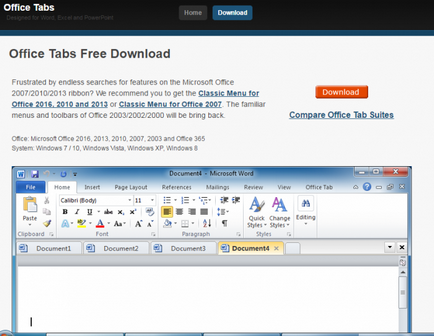
Consiliul. cel mai bine este de a face față cu aplicația lor oficială de lucru este descărcat de pe site-ul dezvoltatorului. Versiunile de Office Tab nelicentiate pot conține viruși și alte.
Fila Office este versiunea de cale:
1. gratuit, adică «Free Edition», această versiune nu are nevoie să cumpere, deși, aproape nu limitează funcționalitatea;
2. costurile de $ versiune plătită de 25 de file de birou;
3. Îmbunătățirea versiunea plătită de file de birou este de 35 $;
Oficiul Filă Versiunea gratuită este limitată la:
- menținând în același timp, de deschidere și închidere a documentelor, nume de fișiere de schimbare, și așa mai departe;
- acces numai la Excel, Word, Power Point;
- unele probleme cu versiunea Power Point x64.
Software-ul are multe avantaje, pentru care ea a căzut în dragoste cu utilizatorii.
- Simplitatea - este prima și principala caracteristică. Cu operare simpla platforma poate fi doar un singur clic pentru a deschide documentul necesar.
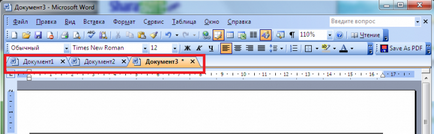
- Meniul contextual - foarte funcțional. Intră în ea, puteți utiliza RMB pentru a deschide o filă, sau pe bara de file. În plus, este posibil să se dubleze o mică parte a echipelor Oficiului, în același timp, simplificarea accesului la aceste echipe;
- Salvarea fișierelor într-un singur clic. Timpul pentru a salva fiecare singur fișier, nu poți cheltui, pentru că acum va fi doar un clic distanță prin toate fișierele, va trebui să faceți clic pe „Salvați toate.“ De asemenea, pentru închiderea tuturor fișierelor, aveți posibilitatea să faceți clic pe „Închidere“. Aceste caracteristici sunt disponibile în versiunea obișnuită (gratuit).
- Simplitatea și ușurința de utilizare a unui întreg grup de documente.
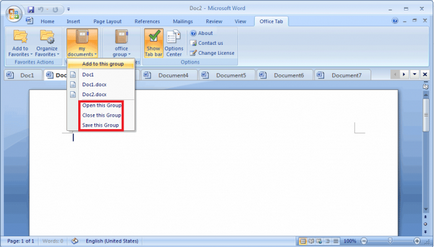
- Bara de tab-ul afișează numele complet al unui fișier deschis, care nu fac parte din ea.
- Documentele pot fi redenumite simplist, dar numai în versiunea plătită a programului. În schimb, elementul „Save as“, utilizatorul poate merge la meniul special și selectați numele documentului. Documentul va fi stocat pe partea de sus a celei existente. Pentru a părăsi originalul intact, trebuie să utilizați metoda standard de conservare prin butonul „Salvare ca ...“.
Dacă te duci în jos alte beneficii, aceasta este, fără îndoială, o cheltuială mică de resurse pentru program.
Puteți utiliza Oficiul pentru sine, și este posibil Tab Office, reducând în același timp costurile de memorie și alte resurse de computer pentru a utiliza programul.
O altă caracteristică - această mișcare de file, cu un simplu drag-and-drop, precum și ușor de navigat între ele folosind tasta Alt în combinație cu numărul de file. Platforma folosește o mulțime de limbi, care, de asemenea, place.
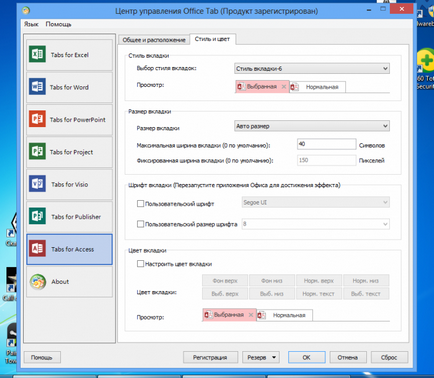
Printre dezavantajele de Office Tab - este de a reduce spațiul vizibil pentru a lucra cu documente prin file. Dar poate fi reglat de către utilizator.
Setarea folosind file de birou Taba nu este atât de consumatoare de timp proces. Utilizatorul va avea nevoie de câteva secunde pentru a regla.
1. Biroul Tabel de descărcare. Acesta cântărește până la 20 MB.
2. Instalați-l și alegeți programele care au nevoie pentru a deschide mai multe file dintr-o dată;
3. Deschideți aplicația dorită și a vedea dacă platforma de lucrări;
4. Configurați toți parametrii: lățimea, culoarea, și așa mai departe.
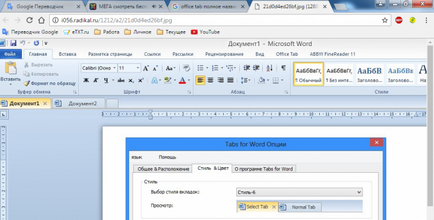
Platforma oferă următoarele opțiuni de utilizator:
- Schimbați poziția, dimensiunea și culoarea panourilor;
- Configurați filele de închidere;
- Solicitarea pentru combinații speciale de rapid disponibile la una dintre caracteristicile platformei.
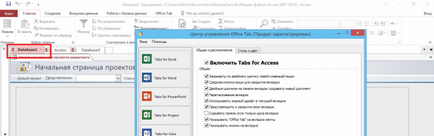
În tab-ul „stilul și culoarea“ pentru a personaliza aceste setări. Stilul poate fi selectat dintr-un set standard de stil, sau puteți adăuga panouri, tab-uri active, fonturi, și așa mai departe.
Următoarele acțiuni pot fi efectuate într-un meniu special contextual:
- conservarea și exploatarea documentului;
- schimbarea numelui documentului;
- blocarea una dintre file;
- meniu.
Setările vor fi salvate după ce închideți toate aplicațiile active MC Office. După ce a deschis noul lor din nou, puteți schimba culoarea, dimensiunea, poziția, și așa mai departe.
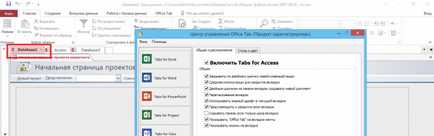
Adăugați alte file, nu MS Office, poate, dar nu platforma. Acesta va trebui să se întoarcă la o altă utilitate - QTTabBar.
Dacă a existat un mod care biroul filă nu este necesară și ar trebui să fie eliminate, pentru a face destul de o serie de acțiuni standard:
- intră în „CP“, apoi „Adăugare sau eliminare programe“ sau „Programe și caracteristici“;
- În această fereastră găsiți fila Office și urmați de ștergere.
Tabelul Office va elimina împreună cu fila e a cererii.